Configuración del Programador de Tareas
El Programador de tareas la pestaña Configuración sirve como interfaz para planificar tareas periódicas en MyQ®. Hay siete tareas predefinidas:
Copia de seguridad de la base de datos y la configuración, copia de seguridad del registro, comprobación del estado del sistema, eliminación del historial, detección de impresoras, mantenimiento del sistema y Sincronización de usuarios.
Además, puede importar proyectos o libros de códigos desde archivos CSV, añadir informes programados y exportar usuarios o impresoras.
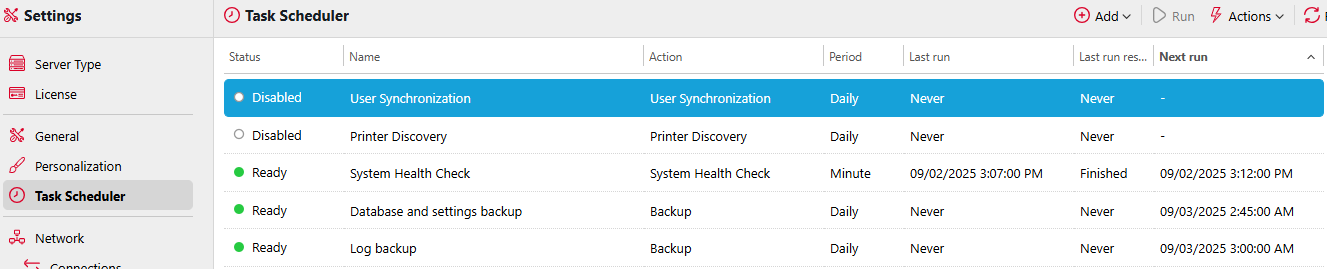
Ejecutar y configurar programaciones de tareas
Para ejecutar manualmente una tarea programada:
Seleccione la programación de tareas que desea ejecutar.
Haga clic en Ejecutar en el Programador de tareas barra de herramientas.
O
Haga clic con el botón derecho del ratón en la programación de tareas.
Haga clic en Ejecutar en el menú contextual.
Para establecer un calendario de tareas:
Haga doble clic en la programación de tareas que desea configurar (o haga clic con el botón derecho del ratón y, a continuación, haga clic en Editar en el menú contextual de acciones). El panel de propiedades de la programación de tareas correspondiente se abre en la parte derecha de la pantalla. El panel de propiedades de la programación de tareas se divide en cuatro secciones:
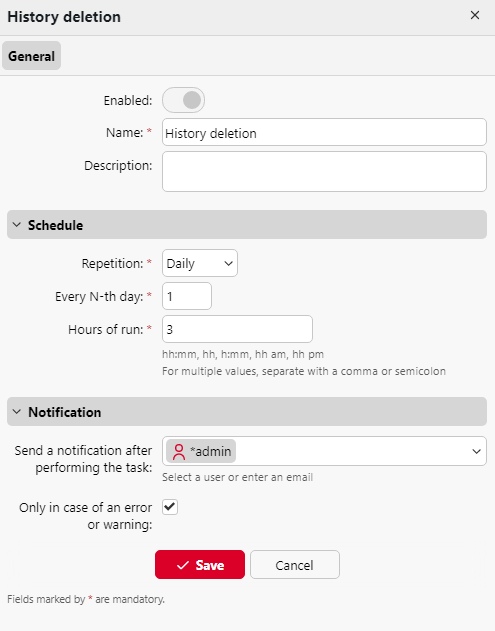
En la sección superior, puede activar o desactivar la programación, introducir su Nombre, y escribir su Descripción.
En el Calendario sección, debe establecer un período de Repetición para la ejecución de la tarea y cambiar la hora exacta de inicio de la ejecución de la tarea.
En el Notificación en la sección, puede optar por habilitar las notificaciones por correo electrónico. También debe elegir si desea enviar la notificación cada vez o solo en caso de error.
La sección inferior, si está presente, es específica del tipo de tarea. Contiene opciones como el formato de exportación, la configuración de sincronización/detección o la carpeta de destino.
Después de establecer el horario, haga clic en Guardar.
Creación de un calendario de tareas
Además de las siete tareas predefinidas, puede hacer clic en Añadir y cree cualquiera de las siguientes tareas programadas:
Informe programado - redirige a Informes donde cualquier informe puede ser editado y programado.
Importar proyectos desde CSV
Importar libro de códigos desde CSV
Exportación de usuarios - una pestaña adicional para la configuración Filtros y parámetros está disponible.
Exportación de impresoras- una pestaña adicional para la configuración Filtros y parámetros está disponible.
Puede crear varias versiones de cualquiera de estas tareas.
Proporcionar derechos para las programaciones de tareas
Puede proporcionar a los usuarios derechos para que ellos mismos cambien algunos ajustes de programación de tareas.
Para proporcionar a los usuarios derechos para cambiar la configuración de una programación de tareas:
Haga doble clic en la programación que desee configurar. El panel de propiedades de la programación correspondiente se abrirá en la parte derecha de la pantalla.
En la barra situada en la esquina superior izquierda del panel, haga clic en Derechos. El Derechos se abre la pestaña.
Haga clic en +Añadir usuario. Aparece el cuadro de diálogo Seleccionar usuario o grupo.
Seleccione el usuario o el grupo de usuarios al que desea otorgar los derechos y, a continuación, haga clic en De acuerdo.
Copia de seguridad automática de bases de datos y registros
Hay dos tareas de copia de seguridad automática en el Programador de tareas pestaña. La copia de seguridad de la base de datos y la configuración, y la copia de seguridad del registro. El proceso de copia de seguridad es automático. Los archivos se comprimen y se guardan en el Copia de seguridad carpeta.
Configuración de copia de seguridad
Carpeta de destino: La carpeta que almacena los datos de la copia de seguridad.
Contraseña de respaldo: Proteja la copia de seguridad con contraseña. Si este campo se deja vacío, la copia de seguridad creada no estará protegida.
Confirmar contraseñaconfirme la contraseña anterior.
Eliminar copia de seguridad después de ___ días: Los días tras los cuales los datos se eliminan de MyQ.
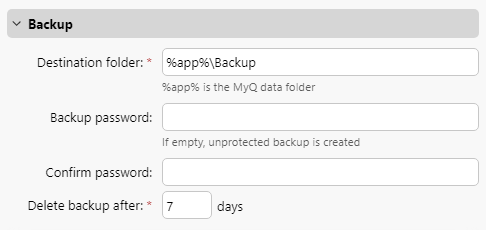
.png)